Ritorno con piacere a trattare un prodotto Xiaomi e come ogni volta, mi stupisco per bontà dei loro prodotti.
Oggi vi parlo di una camera di sicurezza Full HD, con angolo di visione a 110 gradi e possibilità di gestirla da remoto.

Un prodotto eccezionale, che viene venduto a soli 27 euro!
Vi avviso, alla fine della recensione, la acquisterete 🙂
Xiaomi Smart 1080p : Video recensione e come funziona.
La scocca è in plastica, il design è talmente grazioso che sembra un robottino 🙂

Ha un piedistallo regolabile e può essere ruotato.
Nel retro troviamo lo speaker, l’ingresso micro USB, l’ingresso per la micro SD e il led di stato.

Le dimensioni sono ridotte, è un quadrato di 15 cm.

Nella confezione troviamo la camera, un cavo flat Micro USB/USB lungo circa 2 metri, l’alimentatore con presa Americana e l’aggeggio per effettuare il reset.
Scheda tecnica
- Risoluzione in Full HD
- Sensore 1/2.7 inch CMOS con zoom digitale 8X
- Apertura F/2.0 con lente grandangolo di 110 gradi (FOV)
- Visione notturna con infrarossi fino a 9 metri di distanza
- Rilevamento di suoni e movimento
- Audio a due vie, puoi ascoltare e parlare!Slot per micro SD e registrazione continua
- Funzione time lapse con programmi pre impostati (tramonto, alba e altri)
Installazione
Las procedura di installazione è relativamente semplice.
Per iOS l’app è completamente in inglese, su Android è mezza in cinese e mezza in inglese, ma si riesce comunque a gestire senza problemi.
Vi basta poi vedere il mio video per capire come funziona.
Adesso vediamo come si configura.
- Collegate la camera all’ alimentazione e attndere che il led inizi a lampeggiare.
- Scaricate l’applicazione Mi Home (Android – iOS), se non lo avete create un account e loggatevi (scegliete sempre il server Mainlad China mi raccomando).
- Premete il tasto + in alto a destra e scegliete Add Device
- Selezionate l’icona della camera Xiaomi
- Premete poi il tasto reset (posizionato sotto al piedistallo della camera) e inserite i dati della vostra rete Wifi.
- Apparirà un QR code nel display dello smartphone che dovrete far leggere alla camera (basta avvicinare a circa 10 CM)
- Fatto!

Cosa ci posso fare?
La versatilità di questa camera è a dir poco imbarazzante.
Si può utilizzare come semplice camera di sicurezza per la casa. Grazie al sensore di movimento vi avvisa con una notifica sullo smartphone.
Si può usare per controllare degli animali in casa e grazie all’ audio a due vie sarà possibile anche parlare per eventualmente sgridare l’animale da remoto.
Si può usare in mobilità, grazie alla possibilità di collegarla ad un power bank. Ho fatto dei test e con 20.000 mAh arriva fino a 24 ore di utilizzo continuo.
Si può usare anche per controllare un bambino. Grazie al sensore infrarossi, al sensore di movimento e al rilevamento dei suoni, è possibile controllare un bambino quando dorme ed essere avvisati al suo risveglio.
Con una micro SD registra continuamente ed è possibile rivedere le registrazioni, giorno per giorno.
Grazie alla calamita si può attaccare ad una superficie metallica. Basta attaccare al muro con un adesivo una piastra metallica e il gioco è fatto 🙂
Come se non bastasse, si può collegare allo smartphone anche senza una connessione wifi.
Per fare un esempio, quando si è fuori casa, basta collegare la camera ad un power bank e controllarla poi con lo smartphone, per effettuare timelapse o altro!

Insomma, per il prezzo che ha, è in assoluto la migliore soluzione di questo tipo sul mercato!
La trovate su gearbest a questo link.
Scegliete la spedizione Italy Express o Priority Line, per riceverla a casa senza spese doganali, comnsegnata dal corriere BRT in circa 10 gg lavorativi.
A presto!
 Tecnophone.it Tecnologia & cellulari per tutti i gusti!
Tecnophone.it Tecnologia & cellulari per tutti i gusti!




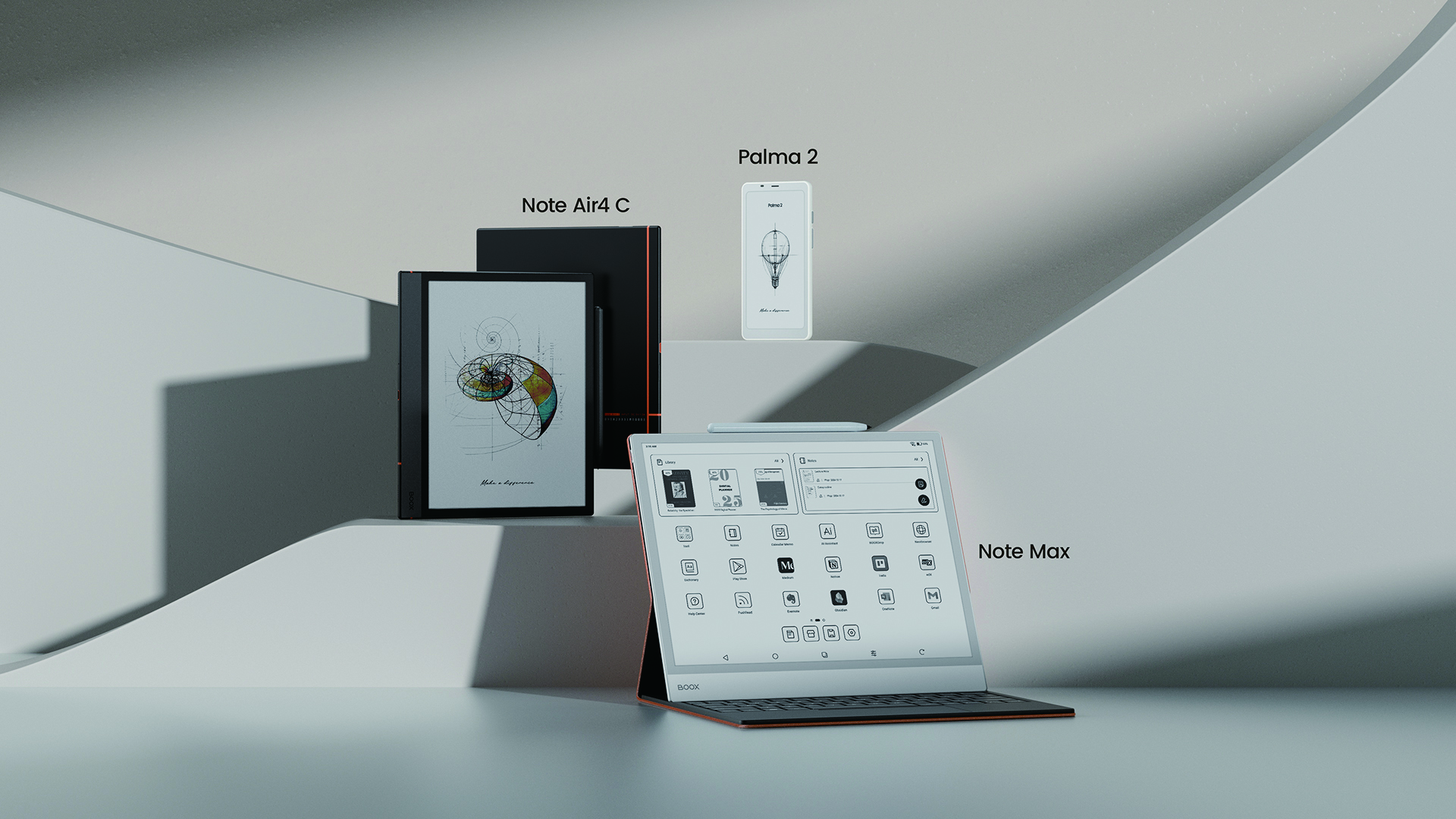
Ciao Diego, ti faccio un paio di domande: si può gestire solo da app o anche da web browser? Digitando il suo indirizzo IP nel browser si vedono le immagini in diretta? In caso di movimento, invia fotogrammi via email o avvisa unicamente tramite la sua app?
Grazie
Hai ricomprato s7 Diego?
Ci sono degli script che abilitano il flusso rtsp…FTP…E altro… Prova a cercare Fang Hacks.
Ciao!
Cristian
No, l’ho richiesto a Samsung per usarlo con Gear S3 e provare Nougat 😉
Ciao Ale! Per quanto riguarda il browser, non ci sono riuscito. Avevo letto anche io di uno script ma zero.
In caso di movimento invia una notifica con la possibilità di vedere 15 secondi dell’evento rilevato ed eventualmente condividerlo.
Niente email.
Grazie! Io non ci sono riuscito ?
Ma ti è già arrivato Nougat? come va? ti era mancato s7?
No no, non è ancora arrivato! Beh guarda, S7 é una garanzia. Rimane secondo me il migliore Android 2016, si usa con piacere ed è sempre reattivo. Poi con Gear S3 è il top! ???
Ma con l’sd come funziona, inizia a registrare finisce lo spazio e si ferma? bisogna cancellare e farla ripartire o altro?
Cancella il più vecchio da solo, non devi fare nulla 😉
Fantastico grazieeeeeeeeeeeeeee
Mi hai convinto! 🙂
Grazie a te l’ho presa, arrivata, configurata… mi manca una cosa: come cavolo fai a cambiare l’orario?adesso sono le 17:40 e lui mi segna le 00:40 del 3 marzo!
Eh, non si può 😐
Devi calcolare il fuso orario!
Ciao Diego, è possibile programmare gli orari e i giorni in cui deve mandare le notifiche, oppure bisogna attivare il rilevamento manualmente tutte le volte?
Ciao! No, purtroppo non è possibile ;(
Peccato! Ultima domanda.. ho re installato la app di mihome sul mio iPhone ma adesso è tutta in cinese… sai come si cambia la lingua??
Eh, non saprei! Strano però…
ma l’app mi dice che il prodotto è disponibile solo per la cina e non mi avvia il video!!!
Hai messo il server mainland china?
Si certo, solo che ho fatto l’aggiornamento del firmware, ad una all’altra no quella alla quale non l’ho fatto funziona quella aggiornata no, c’è un modo per ripristinarla alle impostazioni di fabbrica?
Si certo, solo che ho fatto l’aggiornamento del firmware, ad una all’altra no quella alla quale non l’ho fatto funziona quella aggiornata no, c’è un modo per ripristinarla alle impostazioni di fabbrica???
Eh no, secondo me non puoi fare un downgrade del firmware 🙁 Prova a cercare in qualche forum!
Ciao , ho riscontrato questo problema, se sono sotto wi fi a casa mi connetto se sono fuori casa e uso traffico dati non va